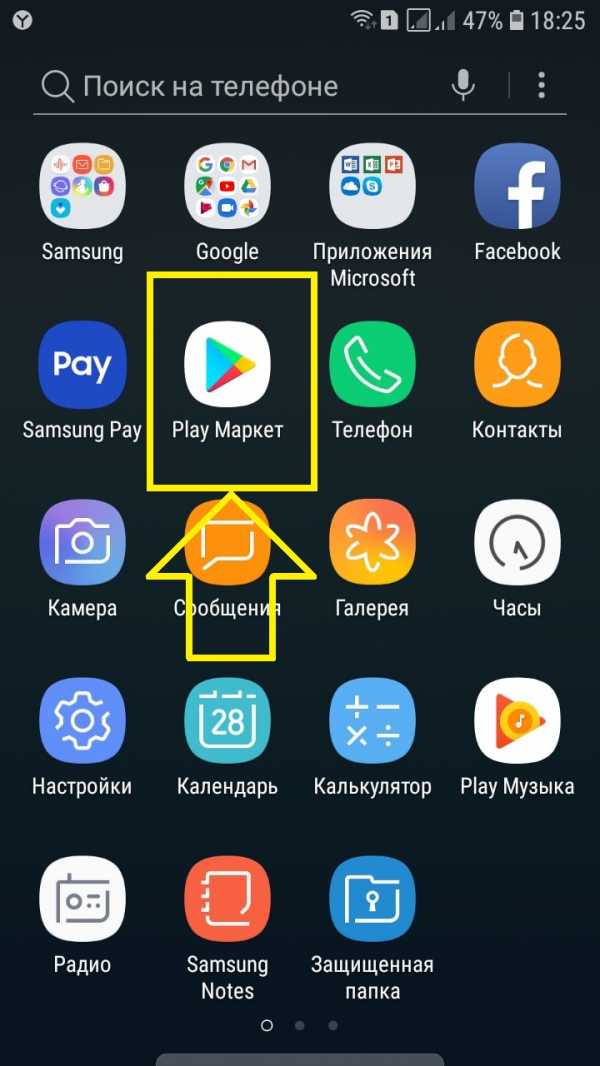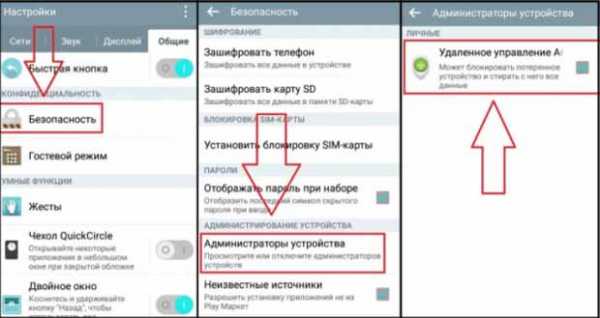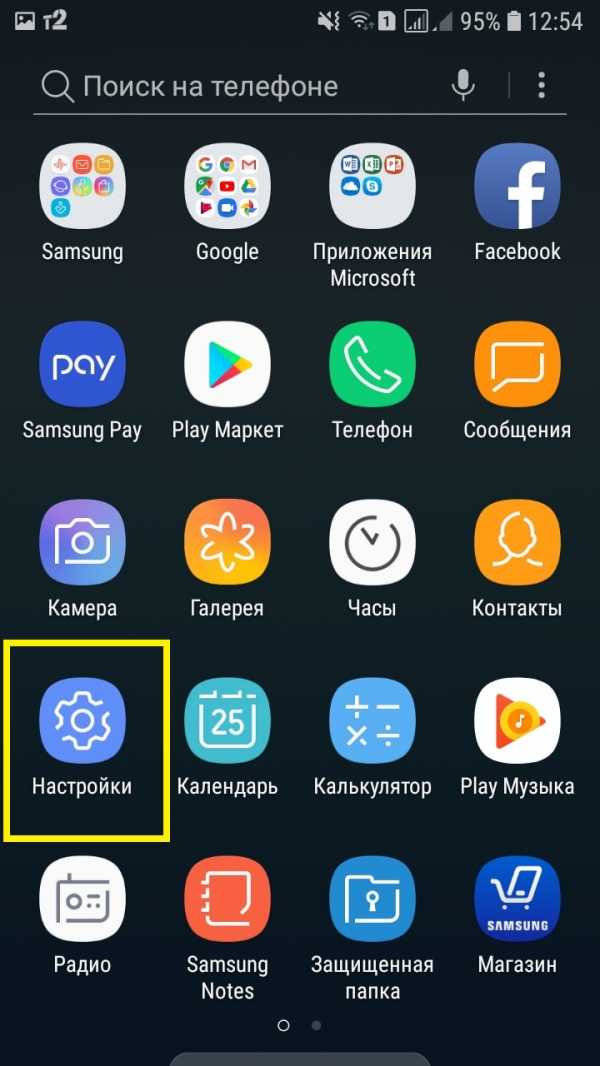Как восстановить удаленные файлы на планшете самсунг
Как восстановить файлы с планшета, телефона и других мобильных устройств
В нашу повседневную жизнь уже прочно вошли мобильные устройства, мы уже не мыслим себя без Интернета, WhatsApp, Viber, Facebook, Твиттер, «Одноклассников», «В Контакте» и других полезных приложений. Я уже не говорю о том, что у каждого из нас есть огромная фотогалерея, демонстрирующая текущий промежуток нашей жизни.
 И конечно очень не хотелось бы потерять всю, переписку, фотографии, музыку и другие важные и не очень файлы. Ну как бы мы не старались, дерьмо случается (Shit happens), поэтому очень важно вовремя начать восстановление.
И конечно очень не хотелось бы потерять всю, переписку, фотографии, музыку и другие важные и не очень файлы. Ну как бы мы не старались, дерьмо случается (Shit happens), поэтому очень важно вовремя начать восстановление.
С программами по восстановлению данных под управлением Android, очень просто и легко можно “попытаться”, восстановить файлы которые Вы случайно или не преднамеренно удалили со своего мобильного устройства.
Хорошо если Вы вовремя опомнились и сразу принялись восстанавливать файлы, перестав пользоваться интернетом, звонить, играть и работать с файлами (копировать, удалять, перемещать, сохранять). В этом случае результат восстановления фалов может быть достаточно успешным. Я не случайно взял в кавычки слово попытаться, так как на 100% уверен, что не все файлы будут восстановлены.
Прежде всего, обрисую ситуацию в которой мы оказались и что необходимо сделать для успешного восстановления данных.
Задача:
На планшет Samsung GT-5100 под управлением Android 4.1.2 c установленным правами root, были случайно удалены несколько фотографий, PDF и музыкальных MP3 файлов, которые необходимо восстановить, используя для этого ноутбук или стационарный ПК под управлением Windows 7.
Инструменты:
1. Программа Samsung Kies или соответствующая программа для вашей модели мобильного устройства.
2. Программа Wondershare Dr.Fone for Android.
Решение:
Перед установкой программ восстановления, необходимо установить соответствующий драйвер для Windows, вашей модели мобильного устройства, как правило известные производители выкладывают на официальных сайтах необходимое программное обеспечение.
Вот несколько полезных ссылок:1. Скачайте и установите соответствующий вашему устройству программное обеспечение, в моем случае это программа Samsung Kies версия 2.6.0.
2. Скачайте и установите Wondershare Dr.Fone for Android под Windows.
3. Запустите программу с рабочего стола щелкнув на ярлыке.
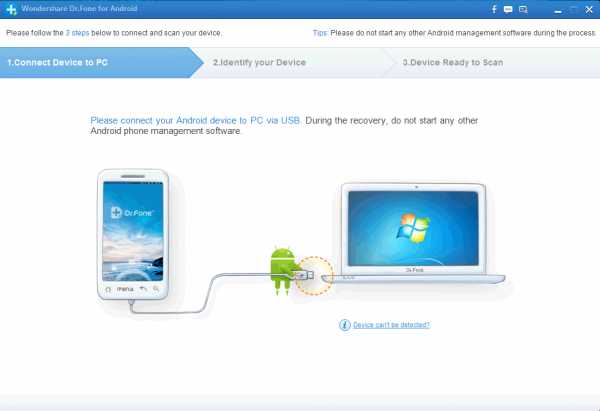
4. Подсоедините ваше устройство к свободному USB порту. В моем примере я подключил планшет Galaxy Tab G-5100.
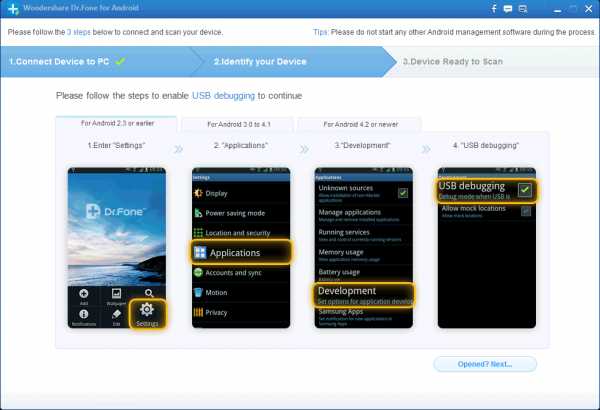 5. Если драйверы установлены правильно то программа подключит устройство и начнет его идентификацию.
5. Если драйверы установлены правильно то программа подключит устройство и начнет его идентификацию.
Чтобы программа могла идентифицировать устройство, на нем должна быть включена опция “Отладка USB”. В появившемся окне показывается как можно включить “Отладка USB” под разными версиями Android.
6. И так, если опция у вас не активирована, возьмите подключенное устройство и включите отладку, на рисунке ниже показывается как это сделать на планшете, после этого нажмите на кнопке “Opened? Next…”
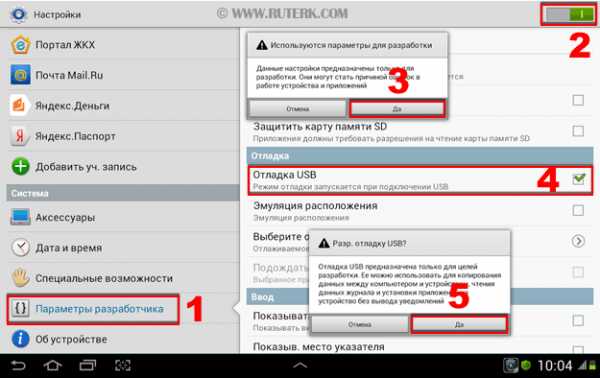 После включения опции отладки на вашем мобильном устройстве, программа начнет идентификацию и подключение у устройству.
После включения опции отладки на вашем мобильном устройстве, программа начнет идентификацию и подключение у устройству.
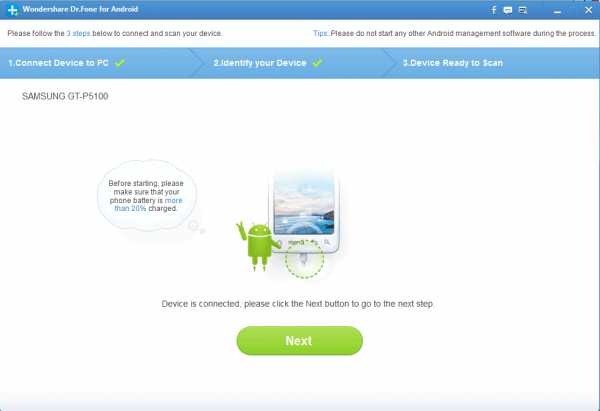 После подключения и идентификации вашего мобильного устройства (SAMSUNG GT-5100), появится кнопка “Next”, нажмите для продолжения.
После подключения и идентификации вашего мобильного устройства (SAMSUNG GT-5100), появится кнопка “Next”, нажмите для продолжения.
Перед началом сканирования пожалуйста зарядите ваше мобильное устройство, уровень заряда должна быть не менее 20%.
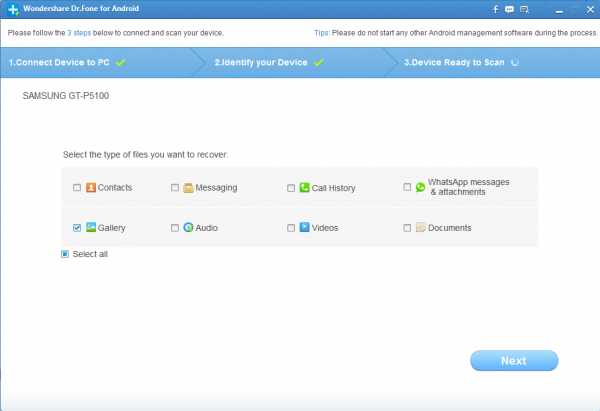 В этом окне выберите нужные Вам типы файлов, для восстановления (сняв или установив галочку). Для продолжения нажмите кнопку “Next”.
В этом окне выберите нужные Вам типы файлов, для восстановления (сняв или установив галочку). Для продолжения нажмите кнопку “Next”.
Выбрав все типы файлов, вы рискуете не дождаться конца сканирования. Рекомендую сканировать по одному типу файлов, так значительнее быстрее, в случае если программа зависнет будет не так обидно.
И так, выберите нужный режим и нажмите кнопку “Next”.
Окно выбора режима сканирования.
Scan for deleted files — Сканирование удаленных и недавно потерянных файлов.
Scan for all files — Сканирование всех типов файлов, в этом режиме поиск файлов может занять очень продолжительное время.
Advanced Mode — Если в стандартном режиме вы не нашли нужные файлы попробуйте продвинутый режим, поиск будет длится очень продолжительное время.
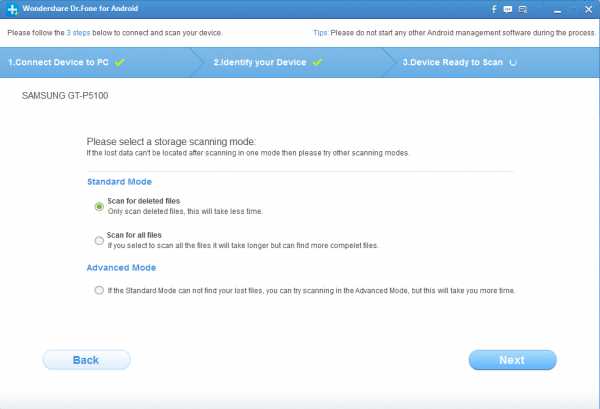 Программа начнет анализ и получение данных об устройстве.
Программа начнет анализ и получение данных об устройстве.
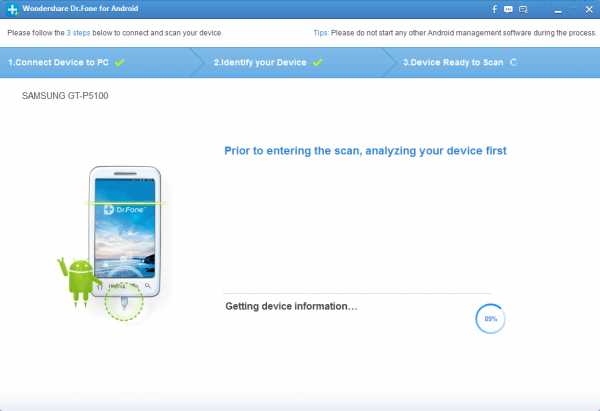 В процессе подключения к вашему мобильному устройству, необходимо (на мобильном устройстве) подтвердить доступ ко всем данным вашего устройства, так называемые права Супер пользователя “root”.
В процессе подключения к вашему мобильному устройству, необходимо (на мобильном устройстве) подтвердить доступ ко всем данным вашего устройства, так называемые права Супер пользователя “root”.
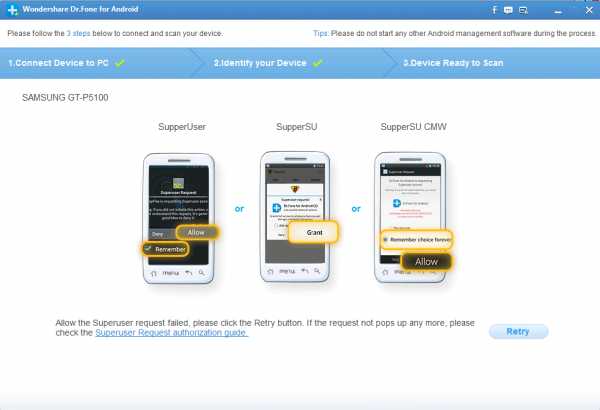 На картинке показаны, разные программы используемые для получения прав супер пользователя и соответствующее действие.
На картинке показаны, разные программы используемые для получения прав супер пользователя и соответствующее действие.
Если вы не успели подтвердить на вашем мобильном устройстве права доступа, просто нажмите кнопку “Retry” и подтвердите предоставление прав или перезагрузите устройство.
Я для получения прав суперпользователя использовал программу SuperSu на планшете SAMSUNG GT-5100. Для продолжения нажимаете кнопку “Предоставить”.
 Если вы, все сделали правильно, то программа начнет сканирование и поиск файлов для восстановления. Найденные файлы, сразу отображаются как выбранные категории и типы.
Если вы, все сделали правильно, то программа начнет сканирование и поиск файлов для восстановления. Найденные файлы, сразу отображаются как выбранные категории и типы.
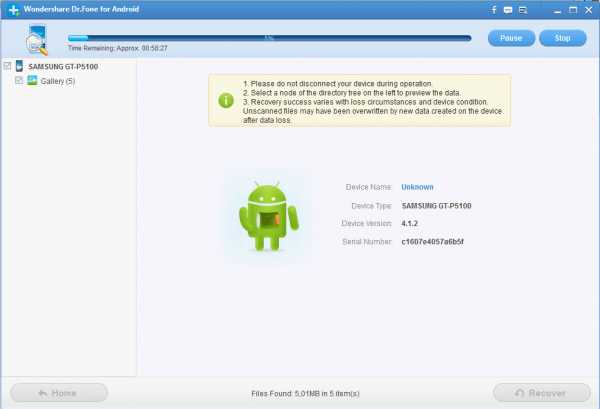 Если не хотите долго ждать и посмотреть, что за файлы были найдены, нажмите кнопку “Pause”, а затем “Recover”, укажите путь к папке для сохранения файлов нажав кнопку “Browse”, а затем снова “Recover”.
Если не хотите долго ждать и посмотреть, что за файлы были найдены, нажмите кнопку “Pause”, а затем “Recover”, укажите путь к папке для сохранения файлов нажав кнопку “Browse”, а затем снова “Recover”.
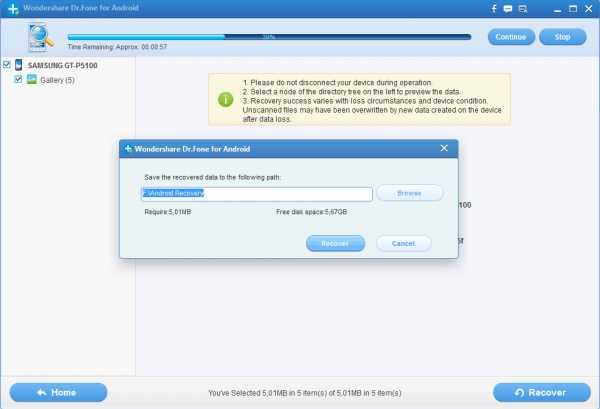
Программа восстановит выбранные файлы и откроет проводник с папкой “Gallery”.
На этом восстановление данных с помощью программы Wondershare Dr.Fone for Android под операционной системе Windows 7 завершенно.
P.S Программа не с первого раза обнаружила мой планшет, пришлось несколько раз пере подключать и перезагружать устройство и Windows. Иногда при сканировании программа зависала и процесс не двигался.
Если у Вас по какой-либо причине не получается использовать программу Wondershare Dr.Fone for Android, предлагаю воспользоваться альтернативными программами (Tenorshare Android Data Recovery, 7-Data Android Recovery), которые имеют схожий интерфейс и алгоритмы восстановления.
[решено] 3 лучших метода восстановления данных с планшета Samsung
Сводка
Это будет паника, если вы потеряете важные данные на планшете Samsung, особенно связанные с вашей работой или учебой. Иногда это приводило к серьезным потерям. Но когда вы сможете получить из этой статьи 3 лучших метода восстановления данных планшета Samsung из этой статьи, вы больше не будете чувствовать себя ужасно при потере жизненно важных файлов. Перед восстановлением вам необходимо прекратить использование этого планшета Samsung и как можно скорее восстановить удаленные данные.Тогда ты, наверное, сможешь вернуть его.

Часть 1: Как восстановить удаленные файлы с планшета Samsung (Professional)
Лучше всего восстановить удаленные файлы из профессионального приложения. Это Samsung Tablet Data Recovery - Samsung Data Recovery - надежное приложение для вас. Он может быстро восстанавливать несколько данных и содержит множество типов. Итак, вот почему он надежен.
Ключевые особенности и сильные стороны Samsung Tablet Data Recovery:
1.С легкостью восстанавливайте удаленные данные с планшета Samsung.
2. Помимо планшета Samsung, он поддерживает восстановление Samsung Galaxy.
3. Широкий охват данных, позволяющий восстанавливать контакты, журналы вызовов, текстовые сообщения, фотографии, музыку, видео, документы и т. Д.
4. Вы можете использовать это приложение для резервного копирования данных с планшета Samsung и телефона Samsung на компьютер.
5. Используя USB-кабель, вы можете установить стабильное соединение между планшетом Samsung и ПК.
6. Пока загружается версия для Mac, она эффективно работает с компьютером Mac.
7. Подходит для большинства планшетов Samsung и телефонов Samsung, таких как Samsung Galaxy Tab S / Galaxy Tab 4 / Galaxy Tab S5e / Galaxy Tab S6 / Galaxy Tab A / Galaxy Tab A 8,0 / Galaxy Tab A 10.1 / Galaxy Book S / Galaxy View2, Samsung Galaxy S20 / S10 / S9 / S8 / S7 / S6 / S5, Samsung Note 10 + / Note 10 / Note 9 / Note 8 / Note 7, Samsung A50 / A10e / A20 и другие .
8. Поддержка многих других телефонов Android, таких как Sony Xperia 1 II / Xperia 1 / Xperia 5, HTC Wildfire R70 / Wildfire X / Desire 19s, Motorola Moto G Powerful / Razr / E6 / E6 Play / E5G8 Play / G8 Plus / One Zoom, Huawei, Vivo, OPPO, Xiaomi и так далее.
Загрузите это приложение Samsung Data Recovery бесплатно ниже.
Учебник по восстановлению удаленных данных с планшета Samsung:
Шаг 1. Подготовка к работе
Во-первых, вам необходимо загрузить и установить это приложение для восстановления планшетов Samsung на компьютер. Затем установите его и запустите программу.
Шаг 2. Подключите планшет Samsung к компьютеру
Во-вторых, подключите планшет Samsung к компьютеру с помощью кабеля USB.И нужно на планшете включить отладку по USB. Программа быстро проверит ваше устройство.
Шаг 3. Восстановление данных на планшете Samsung
- После подключения на экране отображаются типы данных с вашего планшета Samsung. Нажмите на значок « Next » и выберите один режим сканирования.
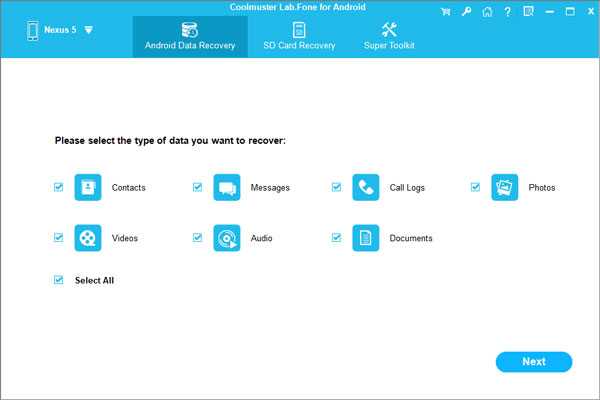
- После завершения вы можете увидеть список слева, содержащий содержимое планшета Samsung. Щелкнув по одному из них, вы можете выбрать удаленные данные.Наконец нажмите на кнопку « Recover ». Удаленные данные будут восстановлены на планшете Samsung.
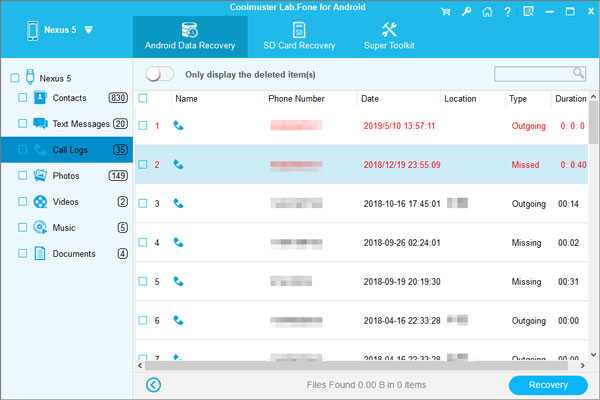
См. Также: Больно терять памятные фотографии с телефона Samsung, и нужно немедленно восстановить потерянные фотографии с Samsung. Это лучший момент для их восстановления.
, часть 2: как восстановить удаленные файлы на планшете Samsung с помощью Google Drive
Пользователи Google могут загружать файлы разных типов на Google Диск, который хорошо совместим с различными форматами данных.Это хорошие новости. Однако вы, возможно, обнаружите, что время от времени теряете свои файлы на Google Диске. Предполагается, что вы выбросили их в корзину, но вы полностью об этом забыли. Если вы находитесь в такой ситуации, вы можете получить советы по восстановлению удаленных файлов в этой части.
Бонус: Если вы удалили файлы в течение 60 дней, вы не сможете восстановить их таким образом, потому что Google Диск сохраняет ваши удаленные файлы только 60 дней.
Руководство по восстановлению удаленных файлов на планшете Samsung через Google Диск:
Шаг 1. Установите Google Диск
Прежде всего, проверьте свой планшет, чтобы убедиться, удаляете ли вы Google Диск и подключаете ли планшет Samsung к Wi-Fi.Если вы удалили Google Диск, загрузите и установите Google Диск из Google Play.
Шаг 2. Войдите на Google Диск
Коснитесь значка Диска, и вам нужно будет войти в свою учетную запись Google, файлы которой вы удалили в прошлый раз.
Шаг 3. Восстановление файлов из корзины
- При входе в систему вам нужно нажать на значок « Меню » в левом верхнем углу, это три горизонтальные линии. Затем нажмите в списке опцию « Trash », и вы увидите удаленные файлы на экране.
- Теперь выберите нужные удаленные файлы и щелкните значок « Restore ». Подождите немного, вы можете восстановить удаленные файлы на планшете Samsung.
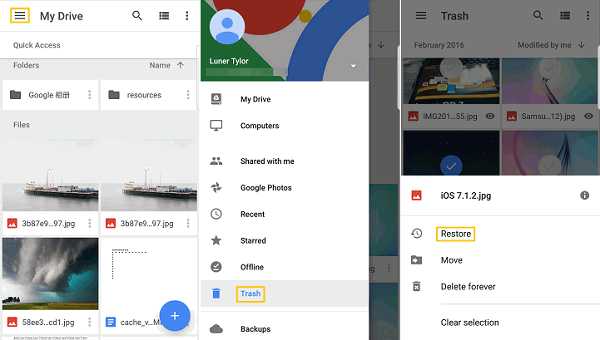
Читайте также: Если вы хотите сохранить новый номер из журнала вызовов, но удалили его не тем нажатием, как быстро восстановить удаленные журналы вызовов на Samsung? Давайте попробуем этими 4 способами.
Часть 3: Как восстановить удаленные данные на планшете Samsung с помощью кабеля USB
С помощью USB-кабеля можно в реальности восстановить удаленные данные на планшете Samsung.Но это не действует для контактов, истории звонков или текстовых сообщений. На самом деле, после резервного копирования медиафайлов с планшета Samsung на компьютер, даже если вы полностью удалили эти файлы на планшете Samsung, вы можете легко восстановить их с компьютера на планшет Samsung с помощью кабеля USB.
Вот как восстановить удаленные медиа-данные на планшете Samsung с помощью USB-кабеля:
Шаг 1. Подключите планшет Samsung к ПК
Сначала подключите планшет Samsung к ПК с помощью кабеля USB.Если будет предложено, вам лучше нажать на « Разрешить » на планшете.
Шаг 2: Откройте папку Samsung
Затем дважды щелкните значок « This PC ». В разделе «Устройства и диски » вы можете увидеть свое устройство Samsung, а затем ввести его.
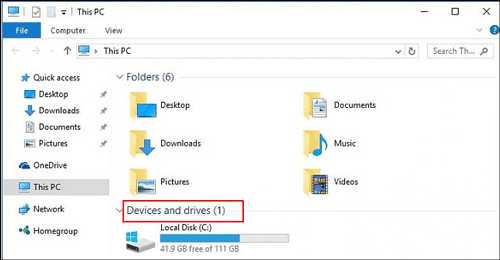
Шаг 3. Найдите файлы для восстановления
- На компьютере перейдите в папку, в которой хранятся файлы резервных копий, затем коснитесь одного файла и щелкните правой кнопкой мыши.Затем выберите в маленьком окне опцию « Copy ».
- После этого перейдите в папку планшета Samsung и вставьте туда скопированный файл. Вы восстановите файл на планшете Самсунг за считанные минуты.
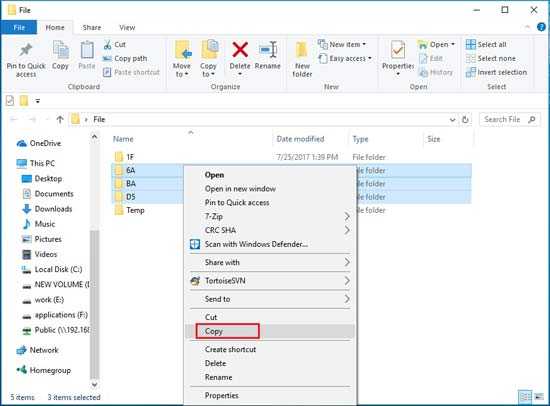
- Как предотвратить потерю данных с планшета Самсунг?
- В нашей повседневной жизни многие люди страдают от потери данных с мобильных устройств, таких как мобильный телефон и планшет, включая планшет Samsung.Причины - сброс к заводским настройкам, неправильное нажатие, обновление операционной системы и т. Д. Мы не можем сосчитать случаи, но мы можем что-то сделать, чтобы уменьшить их.
- С одной стороны, делайте регулярное резервное копирование на компьютере. Этот способ предназначен для медиафайлов.
- С другой стороны, вы можете загрузить профессиональный файловый менеджер Samsung для управления журналами вызовов, SMS, контактами и другими данными, резервную копию которых с помощью USB-кабеля нелегко.
- Используя эти два способа, вы сохраните свои данные в безопасности и не потеряете их легко.
Заключение
Нам так сложно найти 3 совета по восстановлению данных с планшетов Samsung, и мы надеемся, что вы сможете получить один полезный метод из этой статьи. Как зрелое приложение для восстановления планшетов Samsung - Samsung Data Recovery, оно будет предлагать профессиональные услуги после того, как вы его загрузите. Почему бы вам не попробовать это программное обеспечение?
Статьи по теме
Как восстановить потерянные данные с карты Samsung Micro SD
Samsung File Transfer для Mac - как передать файлы Samsung на Mac?
Как подключить телефон Samsung к ПК в 2019 году? - 5 простых способов
Samsung Data Transfer - Как перенести данные с Samsung на другое смарт-устройство?
4 практических метода: быстрая передача данных с Samsung на Huawei
Отличное руководство по полной и быстрой очистке телефона Samsung
.
Samsung Tablet Recovery - Восстановление удаленных данных с планшета Samsung
Благодаря технологическим усовершенствованиям Samsung, все больше и больше людей проявляют лояльность к продукции Samsung, независимо от того, смартфон или планшет. Если честно, потеря данных с телефона Samsung в наши дни не новость, как и с планшета Samsung. Иногда эти потерянные данные очень важны, но, к сожалению, вы забываете создать их резервную копию. В этот момент вы можете впасть в депрессию. Благодаря Android Data Recovery ваша ситуация станет лучше.
Android Data Recovery - это мощное программное обеспечение, которое хорошо восстанавливает данные с планшета Samsung. Если ваши удаленные данные не были перезаписаны, их можно легко восстановить с помощью Android Data Recovery с помощью простой операции. Это надежное программное обеспечение, которое может восстанавливать не только фотографии на планшете Samsung, но также SMS, фильмы, контакты, вложения сообщений, историю звонков, аудио, WhatsApp, документы с вашего планшета Android. Теперь давайте посмотрим на функции, связанные с программным обеспечением.
1. Поддержка восстановления потерянных или удаленных данных с планшета Samsung или SD-карты, предварительный просмотр и выборочное восстановление удаленных данных с планшета Samsung перед восстановлением.2. Извлеките данные из мертвой / сломанной внутренней памяти планшета Samsung, исправьте системные проблемы планшета Samsung, такие как зависание, сбой, черный экран, вирусная атака, блокировка экрана и верните ее в нормальное состояние.
3. Поддержка практически всех телефонов и планшетов Samsung, таких как Samsung Captivate, Samsung Galaxy S, Samsung Galaxy Note, Samsung Galaxy Ace, Samsung Galaxy C, Samsung Galaxy Grand, Samsung Infuse, Galaxy Nexus, Samsung Epic 4G Touch и других.4. Восстановите потерянные данные для планшета samsung из-за ошибочного удаления, сброса настроек, сбоя системы, забытого пароля, перепрошивки ПЗУ, рутирования и т. Д.
Теперь у вас есть возможность загрузить пробную версию Android Data Recovery и получить от нее прекрасный опыт. Нижеприведенное руководство предназначено для того, чтобы вы узнали, как получить удаленные данные с планшета Samsung.
Как восстановить удаленные файлы с планшета Samsung
В самом начале вам следует скачать Android Data Recovery и завершить его установку на свой компьютер.Две версии Android Data Recovery (Windows и Mac) доступны в качестве опции.Шаг 1. Прекратите обновлять свой Samsung
Вы не должны импортировать какие-либо новые данные в свой Samsung, если обнаружите, что ваши данные потеряны. Только предотвратите перезапись удаленных данных этими новыми, их можно будет восстановить с вашего планшета Samsung.Шаг 2. Подключите планшет Samsung к компьютеру.
Как только вы запустите Android Data Recovery на своем компьютере, появится окно, подобное приведенному ниже образцу изображения.Здесь USB-кабель необходим для установления соединения между вашим планшетом Samsung и компьютером.
Шаг 3. Включите USB-отладку на планшете Samsung.
В этой части должна быть разрешена отладка USB на планшете Samsung. Таким образом ваше устройство Samsung может быть обнаружено программой. Затем вам необходимо выполнить приведенную ниже инструкцию в соответствии с вашей операционной версией Android.- 1. Android 2.3 или более ранняя версия: войдите в «Настройки» <«Приложения» <«Разработка» <«Отладка по USB».
- 2. Android от 3.0 до 4.1: войдите в «Настройки» <«Параметры разработчика» и отметьте «Отладка по USB».
- 3. Android 4.2 или новее: войдите в «Настройки» и выберите «О телефоне». Нажмите «Номер сборки» несколько раз, пока не появится заметка «Вы находитесь в режиме разработчика». Затем вернитесь в «Настройки» <«Параметры разработчика» <«Отладка по USB».

Шаг 4. Просканируйте свой Samsung на наличие потерянных файлов.
Когда вы нажмете кнопку «Далее», начнется сканирование данных на вашем Samsung. На это у вас уйдет несколько минут. Через индикатор выполнения вы можете увидеть, сколько времени осталось.Примечание: Иногда вы можете увидеть окно, которое отображается ниже, когда вы нажимаете кнопку «Далее». Теперь возьмите свой Samsung и нажмите «Разрешить». Не отпускайте его, пока он не исчезнет.
Шаг 5. Предварительный просмотр и выборочная проверка файлов для восстановления
Вы можете увидеть результаты сканирования слева, когда процесс сканирования будет завершен. Различные файлы Samsung, такие как «Сообщения», «Контакты» и «Видео», сканируются программой Android Data Recovery и перечисляются в категориях.Вы можете просмотреть их подробно. И вы можете найти те данные, которые вы хотите восстановить, и отметить их. Наконец, вам просто нужно нажать кнопку «Восстановить», все ваши удаленные данные будут восстановлены и сохранены на вашем компьютере.
Шаг 6. Часто делайте резервную копию своего Samsung
Данные в вашем планшете Samsung могут быть потеряны навсегда. Для обеспечения их безопасности рекомендуется чаще выполнять резервное копирование. Файлы резервных копий могут очень помочь, когда вы потеряли данные Samsung.Android Data Recovery - полезный инструмент, который нельзя пропустить. Воспользовавшись этим, вы можете легко восстановить удаленные файлы обратно с планшета Samsung. Спешите скачать его, и мы надеемся, что он поможет вам решить вашу проблему.
Пожалуйста, включите JavaScript, чтобы просматривать комментарии от Disqus. комментарии предоставлены .
Как восстановить удаленные файлы с планшета Samsung
Сводка
Случайное удаление файлов на планшете Самсунг происходит постоянно. Программное обеспечение EaseUS для восстановления данных Android поможет вам восстановить все ваши удаленные изображения, видео, аудио и документы.
"Я недавно купил планшет Samsung и влюбился в него.Но, к сожалению, некоторые личные файлы, хранящиеся на устройстве, были стерты из-за проблем с синхронизацией с системой Vulkano. На компьютере еще нет файла резервной копии. Может ли кто-нибудь помочь мне вернуть их? Большое спасибо! »
Большинство из вас хранят свои фотографии, песни, фильмы, контакты, сообщения и многие другие файлы на смартфоне или планшете. Но вся эта личная информация может быть легко стерта в результате различного рода ошибочных действий, например, неправильного нажатия кнопки «Удалить» или «Форматировать». Как вы можете восстановить удаленные файлы с планшета Samsung , если они много для вас значат? Не беспокойтесь.Здесь мы предлагаем вам мощное и простое в использовании программное обеспечение для восстановления данных онлайн для Android, которое поможет вам без проблем восстановить удаленные файлы с планшета Samsung.
Подробное руководство по восстановлению удаленных файлов с планшета Samsung
EaseUS MobiSaver для Android - надежный. Выполнив три простых шага, вы можете легко использовать это восстановление данных для сканирования, предварительного просмотра и восстановления всех ваших потерянных изображений, видео, аудио и документов. Не сомневайтесь, просто загрузите программное обеспечение и следуйте приведенному ниже руководству, чтобы восстановить удаленные файлы с планшета Samsung.
Шаг 1. Подключите планшет Samsung к компьютеру
Запустите EaseUS MobiSaver для Android и подключите планшет Samsung к ПК. Затем нажмите кнопку « Start », чтобы программа распознала и подключила ваше устройство.
ПРИМЕЧАНИЕ. Для обеспечения успешного доступа программного обеспечения к планшету вам лучше выполнить рутинг и включить режим отладки USB перед восстановлением.
Шаг 2. Просканируйте планшет Samsung, чтобы найти удаленные файлы
После подключения планшета Samsung программа быстро просканирует устройство, чтобы найти все потерянные данные.Вы можете легко найти их, выбрав правильные типы файлов в результате сканирования.

Шаг 3. Предварительный просмотр и восстановление удаленных файлов с планшета Samsung
Просмотрите все восстанавливаемые файлы один за другим, а затем быстро выберите те, которые вам нужны. Затем нажмите кнопку « Восстановить », чтобы вернуть их один раз. И, наконец, вы должны указать папку на компьютере для сохранения всех восстановленных данных.

Как восстановить удаленные файлы с планшета Samsung
Мобильные устройства, такие как сотовые телефоны и планшеты, сегодня обычно используются людьми из разных уголков мира. И Samsung - один из лидеров в этой отрасли. Помимо различных моделей мобильных телефонов, он также выпускает серию Samsung Galaxy Tab (Tab 3, Tab 2, Note 3 и т. Д.). Это различные блоки планшетов Samsung с диагональю экрана от 7 до 10,1 дюйма. Некоторые из этих вкладок поддерживают соединение Wi-Fi и имеют функцию GPS.Другие поддерживают 3G / 4G и имеют телефонные возможности, такие как SMS и голосовые вызовы. Они также могут сохранять различные файлы, включая музыку, видео и изображения. Но если эти файлы отсутствовали по каким-либо причинам, у вас все еще есть шанс восстановить данные с планшета Samsung .
Как восстановить удаленные файлы с планшета Samsung
Потеря файлов на планшете Samsung может нервировать. Но не беспокойтесь, потому что, как уже упоминалось, вы все равно можете получить их обратно. В этой статье мы рассмотрим два метода, как это сделать.Прочтите, чтобы узнать больше об этих инструментах и узнать, какое решение лучше для вас.
Android Data Recovery
Первым в нашем списке приложений для восстановления планшетов Samsung является Android Data Recovery. Это эффективный и простой в использовании инструмент для восстановления недостающих файлов на планшете. Помимо Samsung, он также поддерживает другие устройства Android, такие как Sony и HTC. Это безопасная программа, поэтому вы можете быть уверены, что ваша информация останется конфиденциальной.
Можно не только полностью восстановить ваши медиафайлы, но и потерянные контакты и SM.Он поддерживает предварительный просмотр отсканированных файлов, чтобы вы могли решить, какие из них вы хотите восстановить, а какие - нет. Он имеет базовый пользовательский интерфейс, делающий все шаги и варианты интуитивно понятными. Кроме того, вы получите инструкции о том, что вам нужно сделать, чтобы ваш планшет был обнаружен.
Тем не менее, я все же предоставлю вам подробные инструкции о том, как восстановить удаленные файлы с планшета Samsung с помощью этого приложения. Вы обнаружите, что сможете сделать это без проблем, даже если вы новичок в этой области.Вот шаги.
- Загрузите и установите Android Data Recovery на свой компьютер по указанной выше ссылке.
Скачать
- После полной установки запустите приложение, чтобы начать процесс.
- С помощью USB-кабеля подключите планшет к компьютеру.
- Включите отладку по USB, щелкнув версию Android вашего устройства. Это покажет вам шаги, которые вам нужно сделать на планшете.
![enable USB debugging]()
- После этого вы перейдете к следующему окну с опцией «Пуск».Нажмите здесь, чтобы инструмент начал анализ содержимого вашего планшета.
- Нажмите «Разрешить», когда на телефоне появится сообщение с запросом суперпользователя, и обязательно установите флажок «Запомнить».
- Еще раз нажмите «Пуск» в окне программы, чтобы продолжить поиск потерянных файлов.
- После завершения процесса сканирования проверьте файлы, которые вы хотите восстановить, и нажмите кнопку «Восстановить».

EaseUS Data Recovery Wizard Free Edition
Еще одно приложение, которое вы можете использовать для восстановления удаленных данных на планшете Samsung, - это EaseUS Data Recovery Wizard Free Edition.Это стоит бесплатно, а также позволяет находить недостающие файлы с вашего планшета. Он имеет три режима восстановления, включая восстановление удаленных файлов, полное восстановление и восстановление раздела. Выберите свой вариант, начните сканирование, чтобы восстановить файлы.

Однако недостатком является то, что вы можете восстановить только 2 ГБ данных. Поэтому, если файлы, которые вы хотите вернуть, превышают этот размер, вы не сможете получить их все. Это если вы не обновитесь, что будет стоить вам денег.
Заключение
Теперь, когда вы прочитали о возможных вариантах восстановления потерянных файлов с планшета Samsung , вы больше не будете нервничать из-за потери важных файлов.Если вы не хотите ничего тратить на процесс восстановления, EaseUS Data Recovery Wizard Free Edition может быть для вас правильным инструментом. Однако, если вам нужно восстановить огромные файлы, и вы хотите убедиться, что все отсутствующие файлы можно восстановить, вы никогда не ошибетесь с Android Data Recovery.
Скачать
Рейтинг: 4.3 / 5 (на основе 26 отзывов) Спасибо за вашу оценку!
.